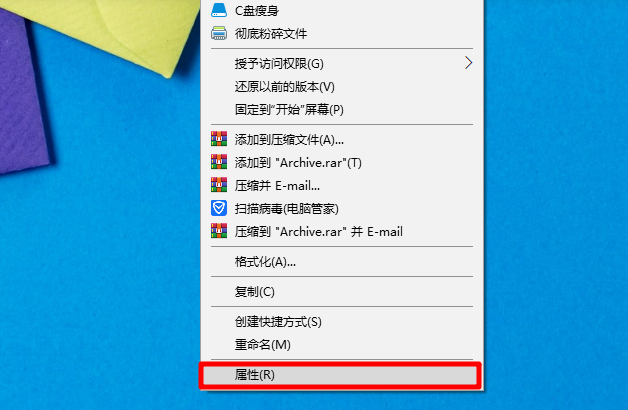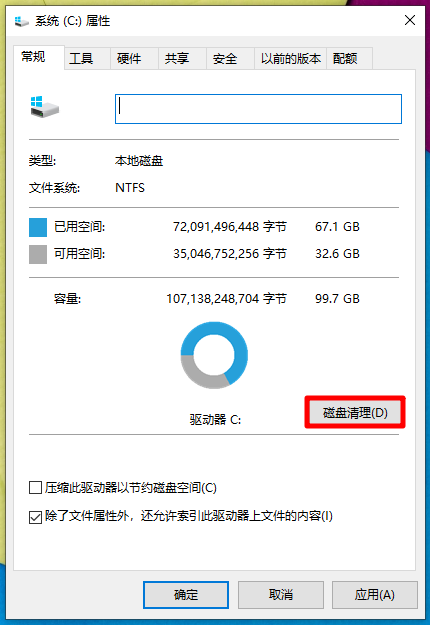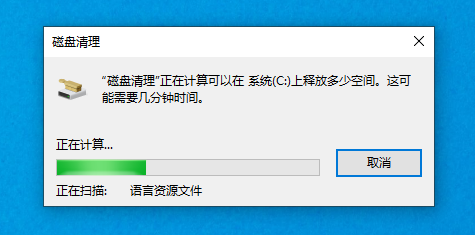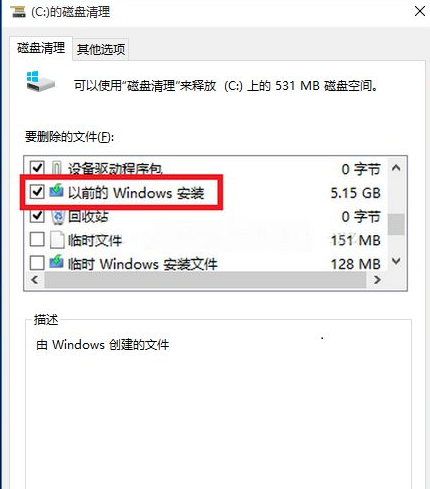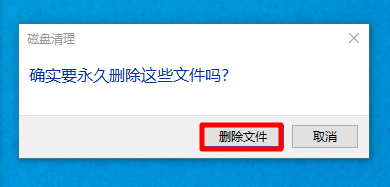Win10怎么清理旧系统文件?Win10清理旧系统文件方法
|
我们在重装系统后,系统上会留下旧系统的文件,这些系统文件很占用电脑的内存资源,如果不需要的话我们可以清理掉它,以释放磁盘空间。下面和小编一起来看看Win10怎么清理旧系统文件。快来看看吧! 教程须知 清理旧系统文件的前提是不需要回退到旧系统中。因为清理后后,如果想回滚到以前版本的Windows系统,是不能够完成的。 Win10清理旧系统安装文件方法 1、双击打开“此电脑”,进入界面中。 2、右键选择任意一个磁盘,例如右键c磁盘,选择“属性”打开。 3、我们在“常规”菜单下,可以看到“磁盘清理”按钮,点击它。 4、系统将打开磁盘清理的窗口,此时正在进行自动计算当前的磁盘。 5、接下来在“磁盘清理”菜单下,勾选“以前的windows安装文件”,然后点击确定按钮。 6、这时会弹出一个询问是否确定要永久删除这些文件的提示窗口,删除后不可恢复。在确定需要删除后,才点击“删除文件”。 PS:如果清除以前的windows安装或临时安装文件,则不能将计算机恢复到以前版本的windows。 |